Korisnici operativnog sistema Windows 10 imaju mogućnost konfigurisanja svojih uređaja u okviru domena. Domen predstavlja mrežu kojoj se korisnici mogu pridružiti radi lakšeg upravljanja sistemima, distribucije softvera, primene ažuriranja i obavljanja drugih sličnih zadataka. Iako je Windows 10 Pro primarno izdanje namenjeno korisnicima koji žele da budu deo domena, moguće je pridružiti se domenu i sa Windows 10 Home verzije.

Kako se pridružiti domenu na Windows 10
Proces pridruživanja domenu zahteva ručnu konfiguraciju, pri čemu je neophodno znati ime domena kojem se želite pridružiti. Postoji više načina za pridruživanje domenu na Windows 10, ali je uslov da budete povezani na mrežu koja omogućava pristup tom domenu. To može biti internet ili lokalna mreža.
1. Pridruživanje domenu putem aplikacije Podešavanja
Sledi postupak pridruživanja domenu koristeći aplikaciju Podešavanja:
Otvorite aplikaciju Podešavanja pritiskom na taster Windows + I.
Odaberite opciju „Nalozi”.
Kliknite na karticu „Pristup poslu ili školi”.
Pritisnite dugme „Poveži se”.
Unesite svoje akreditive za prijavu na domen.
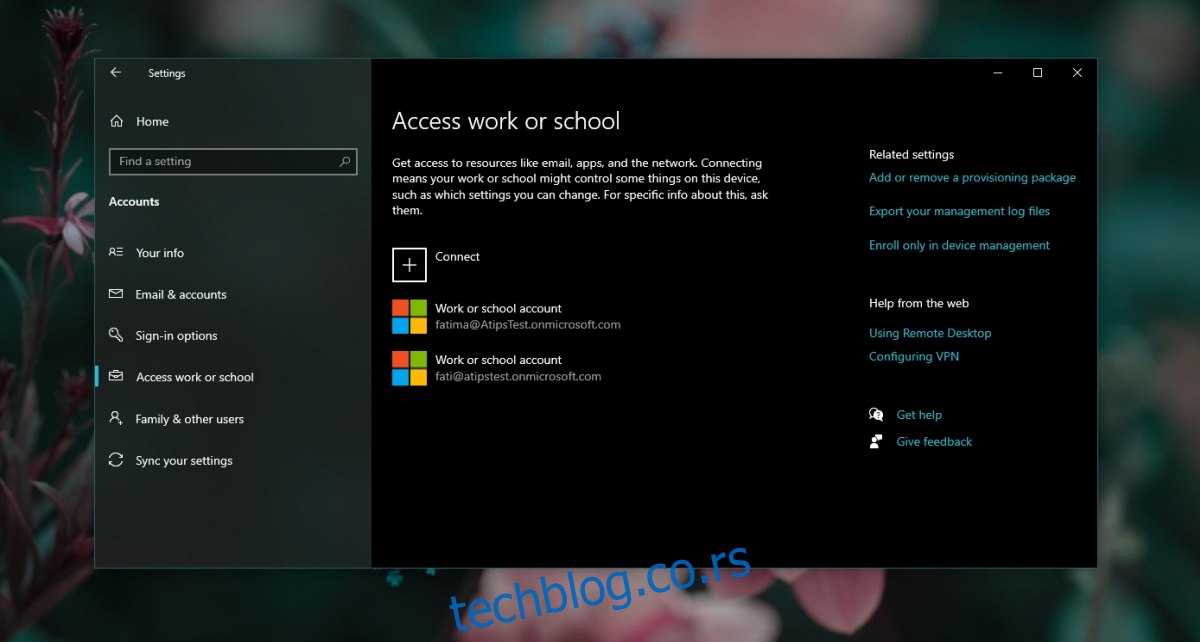
2. Pridruživanje domenu putem Kontrolne table
Pridruživanje domenu je moguće izvršiti i putem Kontrolne table. Iako direktna opcija nije vidljiva, postupak je i dalje relativno jednostavan.
Otvorite File Explorer (istraživač datoteka).
U adresnu traku unesite sledeću komandu: shell explorer:::{BB06C0E4-D293-4f75-8A90-CB05B6477EEE} i pritisnite taster Enter.
Kliknite na opciju „Promeni podešavanja” pored imena računara.
U novom prozoru, pređite na karticu „Ime računara”.
Odaberite „ID mreže”.
Unesite ime domena kojem želite da se pridružite.
Pratite uputstva na ekranu kako biste završili proces pridruživanja.
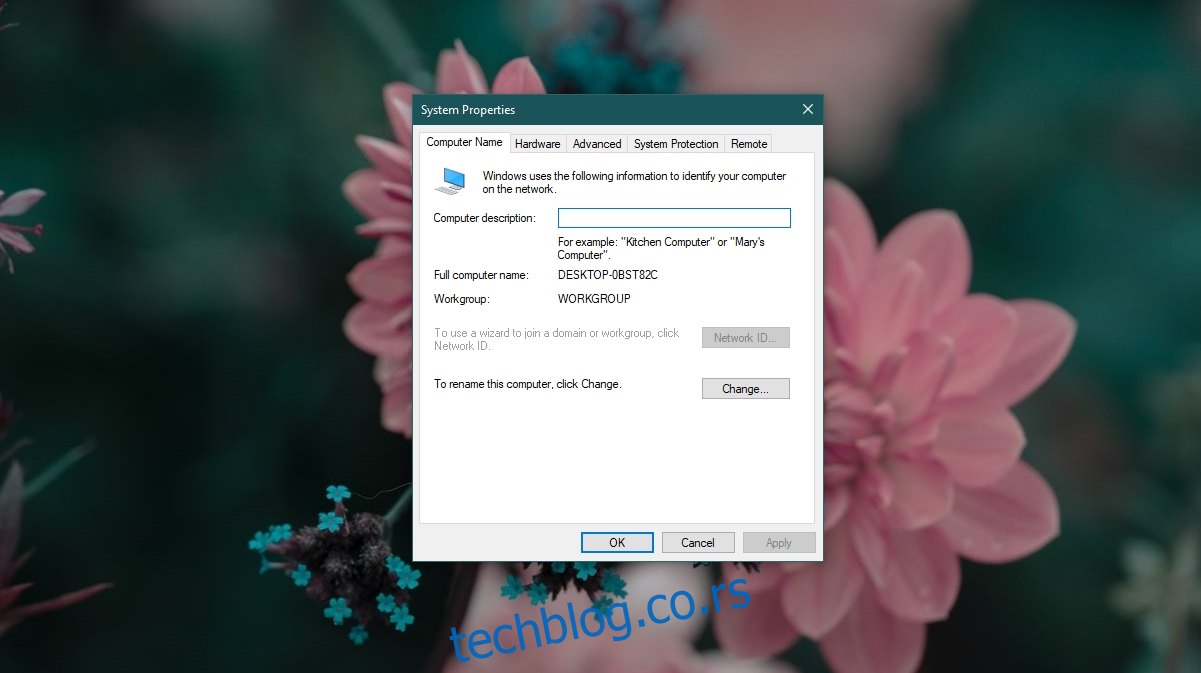
3. Pridruživanje domenu putem komandne linije
Pridruživanje domenu je moguće i putem komandne linije. Postupite na sledeći način:
Otvorite komandnu liniju sa administratorskim privilegijama.
Izvršite sledeću komandu:
netdom /domain:ImeDomena /user:KorisničkoIme /password:Lozinka član <ime računara> /joindomainUmesto „ImeDomena” unesite naziv domena kojem želite da se pridružite.
Umesto „KorisničkoIme” unesite svoje korisničko ime.
Umesto „Lozinka” unesite lozinku za svoj nalog.
Umesto „ime računara” unesite naziv vašeg računara (možete ga pronaći u aplikaciji Podešavanja).
Nakon toga, vaš računar će biti dodat u domen.
Zaključak
Windows 10 Home i Windows 10 S izdanja ne podržavaju pridruživanje domenu. Sa Windows 10 Home verzijom možete se povezati na školsku ili poslovnu mrežu, ali ta opcija je dostupna samo putem aplikacije Podešavanja. Opcija pridruživanja putem Kontrolne table u Windows 10 Home verziji je onemogućena. Metod putem komandne linije funkcioniše na Windows 10 Home i Pro, ali nijedan od navedenih metoda ne radi na Windows S verziji. Da biste se pridružili domenu, potrebno je preći na Windows 10 Home ili Windows 10 Pro. Prelazak na drugu verziju nije besplatan, što znači da je potrebno kupiti odgovarajuću verziju operativnog sistema. Ukoliko razmatrate prelazak, preporučuje se Windows 10 Pro verzija.